Configurar Microsoft 365 para SharePoint híbrido
SE APLICA A: 2013
2013  2016
2016  2019
2019  Subscription Edition
Subscription Edition  SharePoint in Microsoft 365
SharePoint in Microsoft 365
**Este artículo forma parte de una guía básica de procedimientos para configurar soluciones híbridas de SharePoint. Asegúrese de seguir una guía básica al realizar los procedimientos descritos en este artículo. **
Configurar Microsoft 365 para SharePoint híbrido
Tiene que configurar alguna integración básica entre Microsoft 365 para empresas y SharePoint Server para poder configurar un entorno híbrido. En el artículo siguiente encontrará los pasos que debe seguir:
Registrarse en Microsoft 365
Registrar su dominio con Microsoft 365.
Asignar sufijos de dominio UPN.
Sincronizar cuentas con Microsoft 365.
Asignar licencias a los usuarios.
Es posible que ya haya realizado alguno de estos pasos. Si es así, no es necesario que los repita. No obstante, asegúrese de haber realizado todos los pasos en el orden arriba indicado antes de configurar un entorno híbrido.
1. Registrarse en Microsoft 365
Para configurar un entorno híbrido con SharePoint Server, necesita una suscripción a Microsoft 365. Si tiene previsto configurar OneDrive híbrido, asegúrese de suscribirse a un plan que incluya OneDrive. Todos los demás escenarios híbridos de SharePoint híbrido requieren un plan Enterprise que incluya SharePoint en Microsoft 365.
2. Registrar su dominio con Microsoft 365
Al registrarse en Microsoft 365, se le asigna un nombre de dominio inicial similar a contoso.onmicrosoft.com. Sin embargo, para configurar un entorno híbrido con SharePoint Server, debe registrar un dominio público que posea (por ejemplo, contoso.com) en Microsoft 365. Para obtener información detallada sobre cómo hacerlo, consulte Trabajar con nombres de dominio en Microsoft 365.
3. Asignar sufijos de dominio UPN
Tiene que crear un sufijo de dominio UPN en el dominio local de Active Directory que coincida con el dominio público, por ejemplo, contoso.com. Después, tendrá que asignar el sufijo de dominio UPN a cada cuenta de usuario que quiera sincronizar o federar.
En los procedimientos siguientes se muestra cómo realizar estas tareas manualmente. Si quiere federar muchos usuarios, le recomendamos que ponga todas las cuentas de usuario federadas en una unidad organizativa (UO) y después cree un script que cambie el sufijo de dominio UPN en cada una de las cuentas de usuario de esa UO. Para obtener instrucciones admitidas sobre el filtrado de DirSync, consulte Configurar el filtrado para la sincronización de directorios. Para obtener información sobre cómo crear un script para esto, vea How Can I Assign a New UPN to All My Users(Cómo puedo asignar un nuevo UPN a todos mis usuarios).
Para crear el sufijo UPN en el DNS local
En el servidor de Active Directory, abra Dominios y confianzas de Active Directory.
En el panel de la izquierda, haga clic con el botón derecho en el nodo de nivel superior y seleccione Propiedades.
En el cuadro de diálogo Sufijos UPN, en el cuadro Sufijos UPN alternativos, escriba el sufijo de dominio que quiere para el entorno híbrido; seleccione Agregar,y después, Aceptar.
Para obtener más información, vea Agregar sufijos de nombre principal de usuario (https://go.microsoft.com/fwlink/?LinkId=392430).
Para asignar manualmente un sufijo de dominio UPN a los usuarios
En Usuarios y equipos de Active Directory, en el panel de la izquierda, seleccione el nodo Usuarios.
En la columna Nombre, haga clic con el botón derecho en la cuenta de usuario que quiera federar, y después, seleccionePropiedades.
En el cuadro de diálogo Propiedades, seleccione la pestaña Cuenta.
En la lista desplegable, seleccione el sufijo de dominio UPN que agregó en el procedimiento anterior, como se muestra en la imagen.
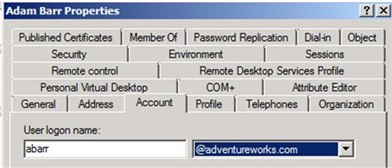
Repita los pasos del 2 al 4 para cada cuenta de usuario adicional que quiera federar.
4. Sincronizar cuentas de usuario con Microsoft 365
Para configurar un entorno híbrido, tiene que sincronizar las cuentas de usuario locales de Servicios de dominio de Active Directory con Microsoft 365 mediante la configuración de una de las siguientes opciones:
Sincronización de directorios con sincronización de contraseña
Sincronización de directorios con inicio de sesión único (SSO)
En caso de optar por SSO, si lo desea puede configurar la sincronización de contraseña como una copia de seguridad del SSO, pero debe configurar al menos una de las dos opciones (sincronización de contraseña o SSO).
Para obtener más información sobre cómo configurar estas opciones, vea Integración de Microsoft 365 con entornos locales.
5. Asignar licencias a los usuarios
Los usuarios deben tener una licencia en Microsoft 365 para poder usar características híbridas. Una vez sincronizadas las cuentas, asigne licencias a los usuarios.